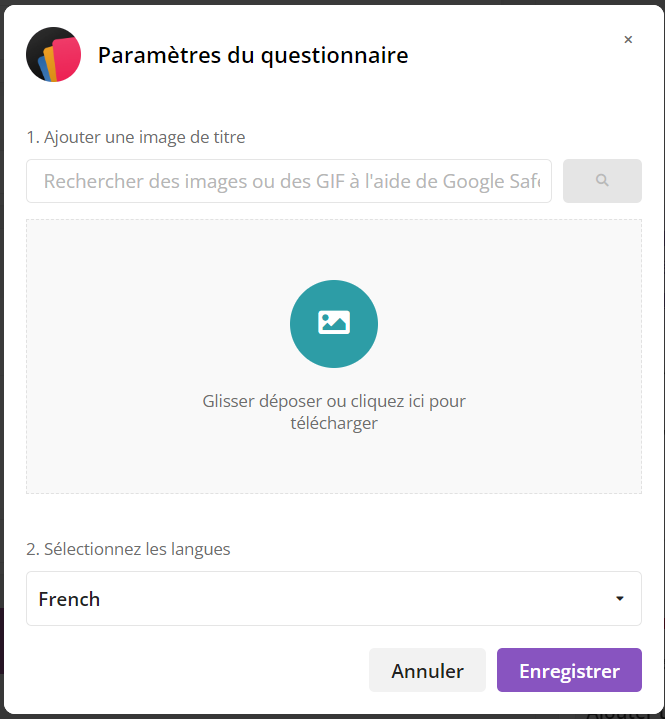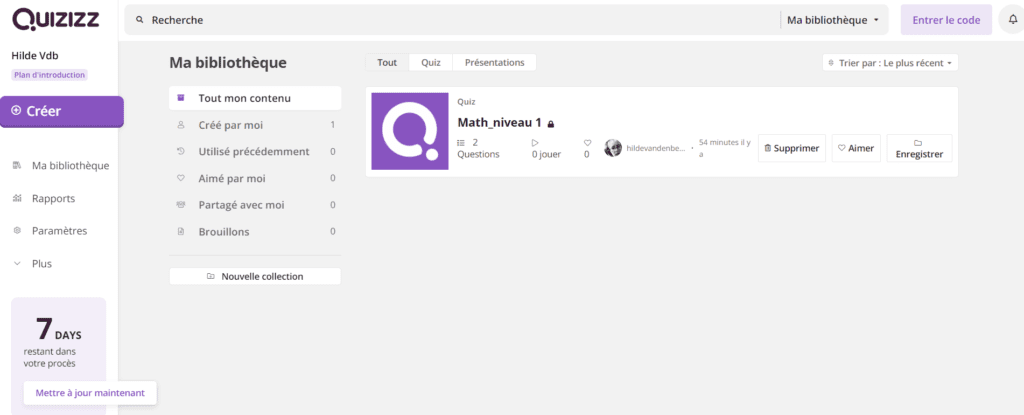DigTools_FR_Un Quiz avec Quizizz
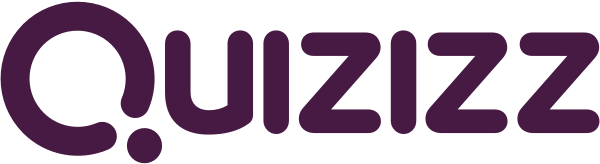
Quizizz, tout comme Kahoot, est un site Web qui vous permet de créer un quiz en ligne. L’opération est similaire, mais il existe quelques options supplémentaires. Nous utilisons la version gratuite dans cet aperçu. Nous n’abordons que les fonctions principales.
Pour commencer, visitez le site web: https://quizizz.com
Remarque : il est écrit “quizizz” dans cette URL. Avec ‘quizziz’ on se retrouve sur une autre page non sécurisée!
Une fois que vous aurez créé un identifiant et un mot de passe, vous arriverez sur la page d’accueil de Quizizz :
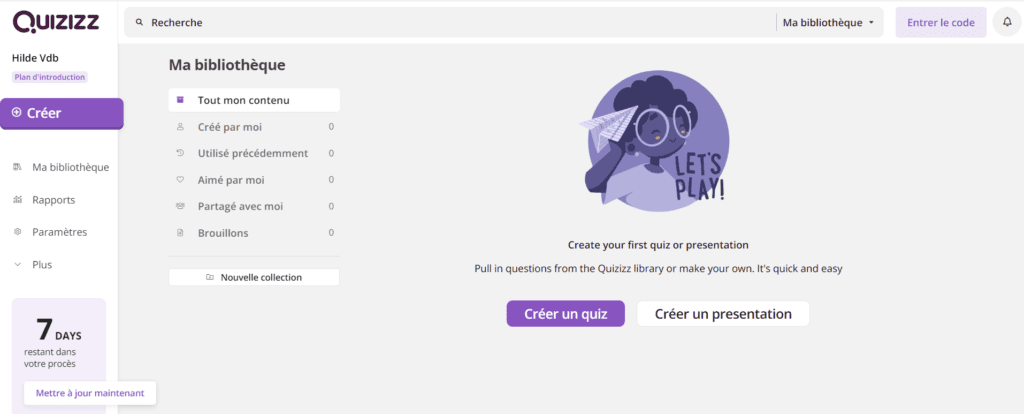
Pour créer un nouveau quiz, nous cliquons sur ‘Créer‘ à gauche suivi de ‘nouveau quiz’, ou vous cliquez directement sur ‘Créer un quiz‘ dans la section principale de la page.
Donnez un nom à votre quiz et au moins 1 sujet approprié.
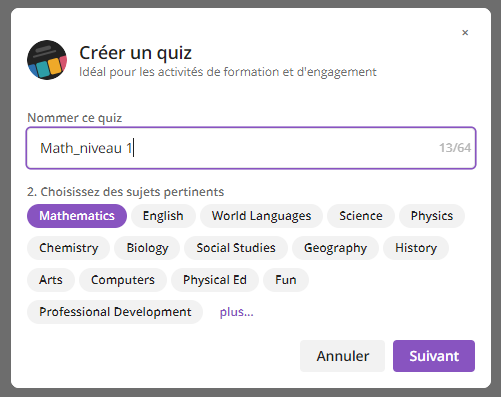
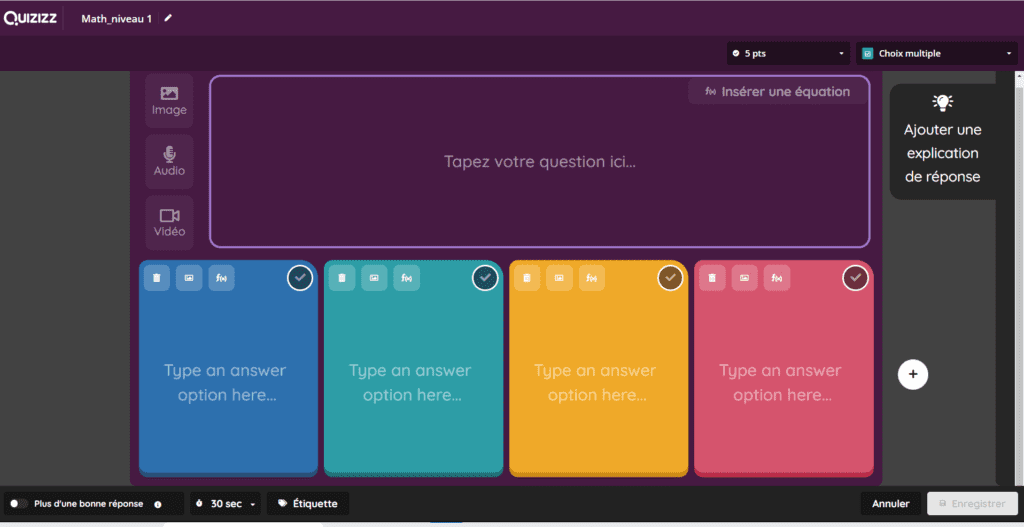
Pour ajouter une image Quiz, on clique sur le symbole image en haut à gauche de l’écran. Vous pouvez télécharger une image depuis votre ordinateur ou rechercher une image dans la bibliothèque:
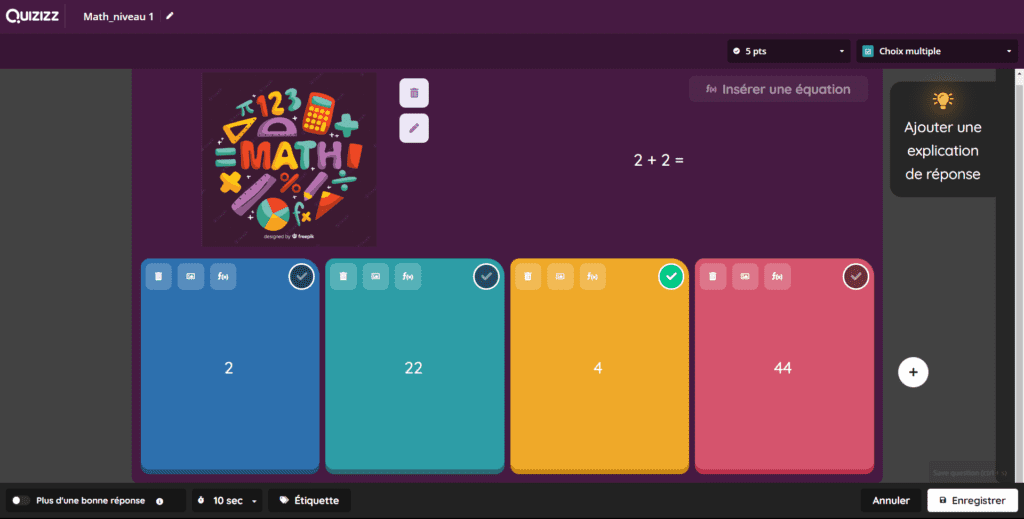
Posez votre question et ajoutez les réponses proposées.
Indiquez la bonne réponse.
Quand vous avez cliqué sur ‘Enregister‘, la page suivante apparaît.
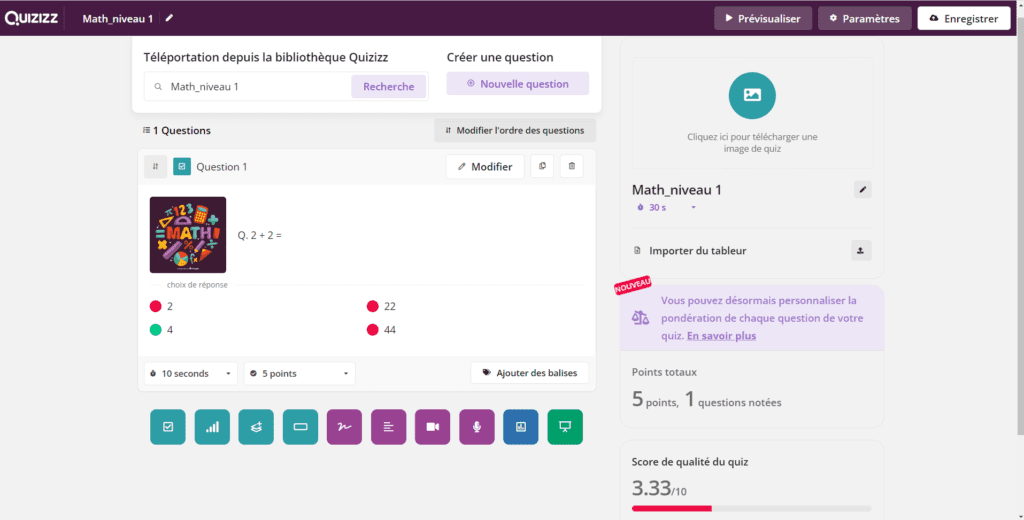
La note de qualité de notre quiz en bas à droite nous indique qu’il nous reste encore quelques paramétrages à faire.
Quizizz nous propose de nombreux types de questions :

Choix multiples:

Choisissez parmi les réponses possibles celle que vous pensez être correct.
Réorganiser:

Mettre les images / textes dans un ordre prédéterminé.
Correspondre:

Faire des paires.
Sondage:

Ici, vous pouvez composer une question pour demander l’opinion de vos étudiants. Un sondage concerne les opinions, il n’a donc pas de ‘correct’ ou ‘faux’, sinon il est similaire aux questions à choix multiples… Ici aussi vous pouvez ajouter une image, un fichier audio ou vidéo.
Remplir les espaces vides:

Certains mots manquants doivent être complétés dans une phrase avec des espaces vide.
Question ouverte:

Une question à laquelle on peut répondre avec ses propres mots.
Dessiner:

Un devoir de dessin. Soit nous fournissons une image pour indiquer quelque chose ou une case à cocher vide.
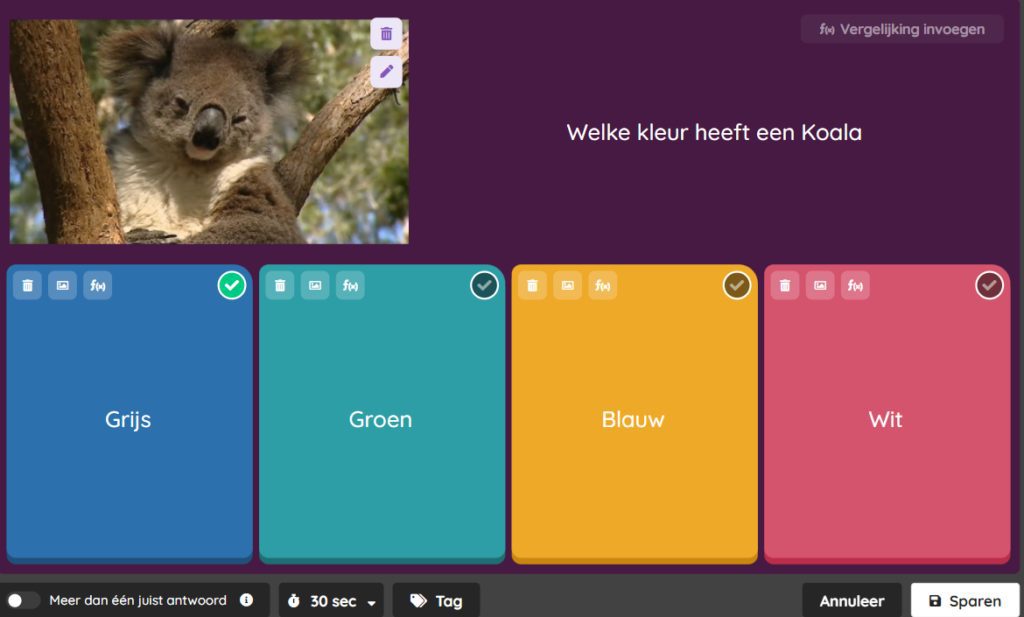
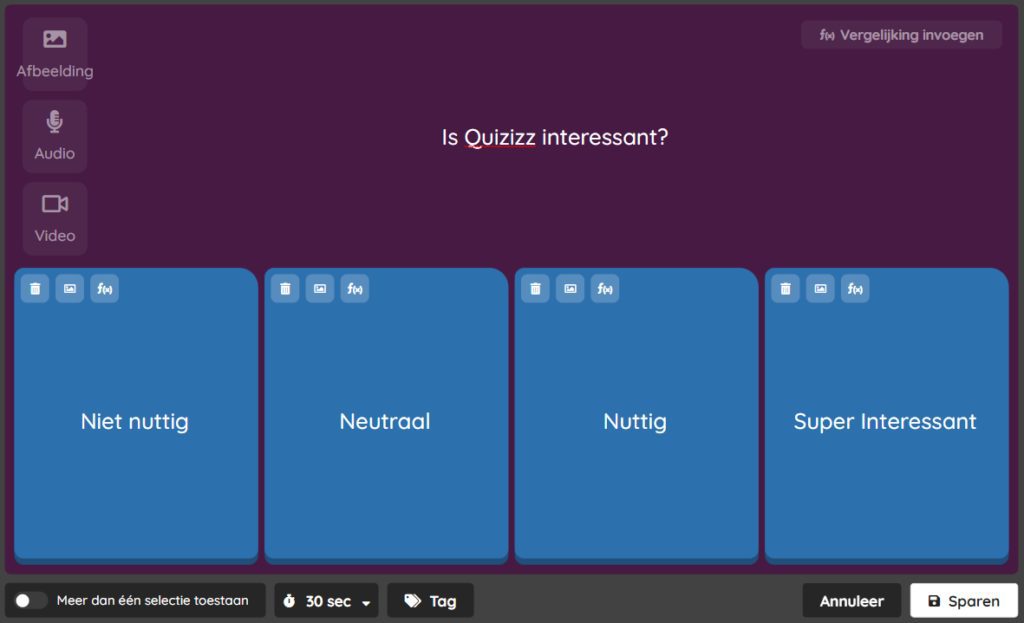
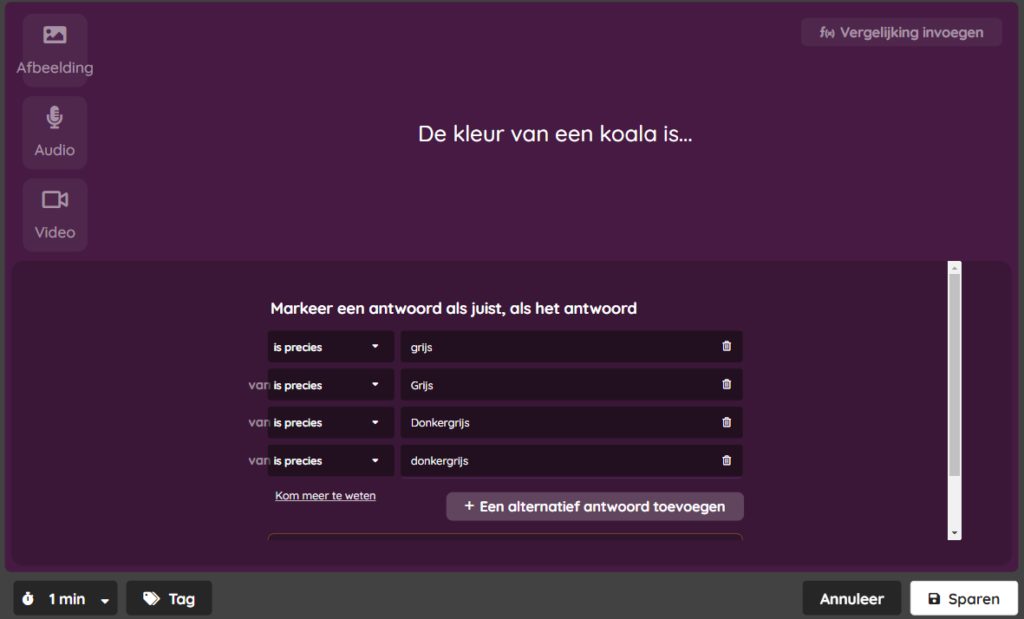
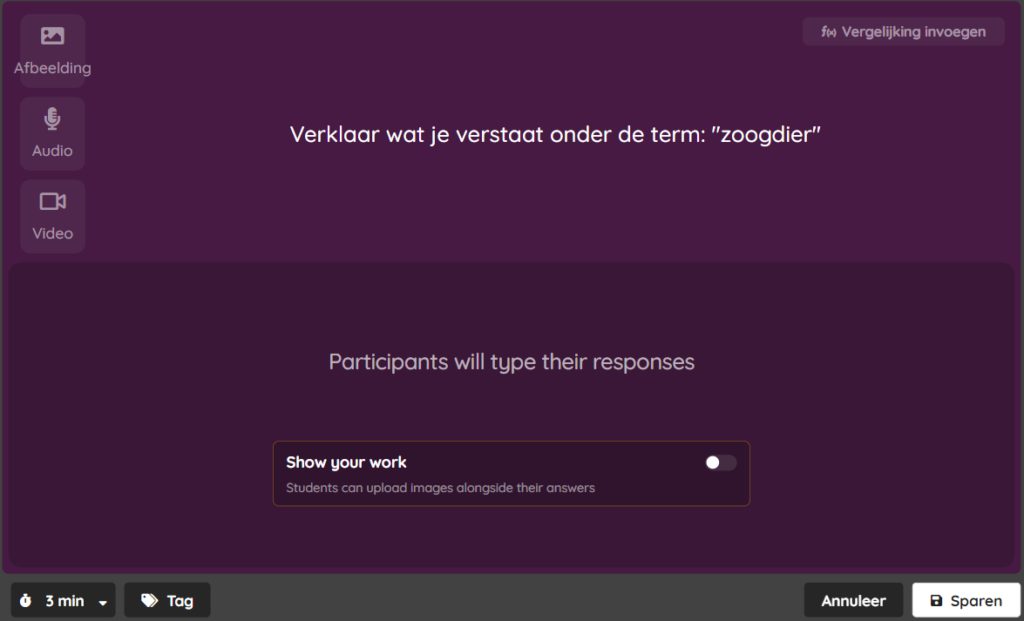
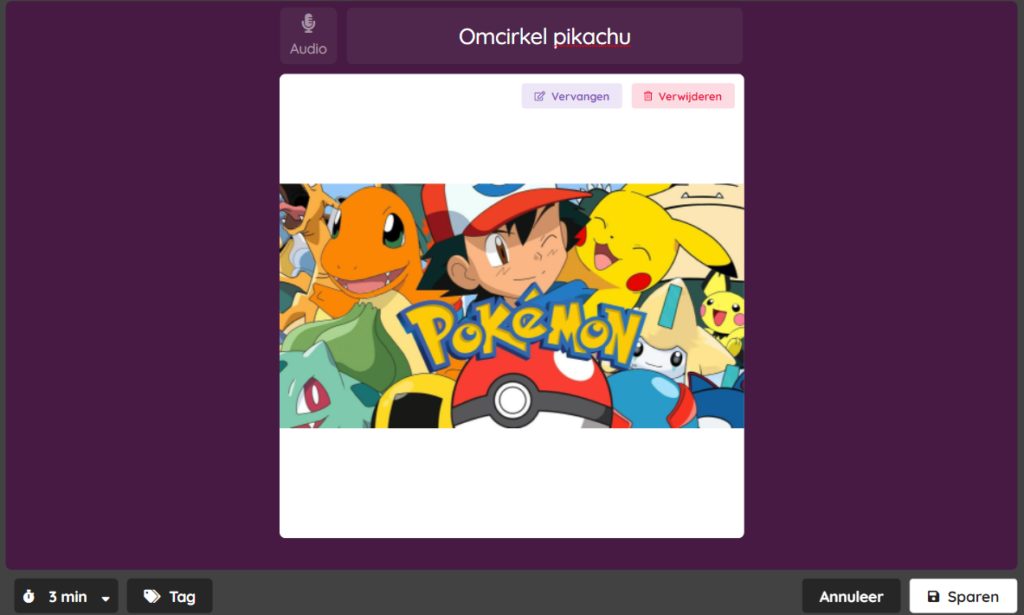
Il existe quelques autres types de questions. Ils sont tout à fait compréhensibles à expérimenter et s’expliquent d’eux-mêmes.
Remarque: les réponses possibles peuvent également être des images !
En bas se trouve un menu avec des options supplémentaires. Par exemple, une question peut avoir plusieurs réponses correctes et vous pouvez ajuster le temps de choix et éventuellement ajouter un sujet pour trier les rapports de quiz par la suite.


Exemples de types de questions utiles
Enregistrer le Quiz
Maintenant que nous avons préparé les questions, il est temps de sauvegarder (‘Enregistrer‘) le quiz pour que nous puissions l’essayer!

Ensuite, il y a un aperçu des paramètres. puis choisissez à nouveau ‘Enregistrer‘ et le quiz apparaîtra dans notre bibliothèque !